Windows 11 được Microsoft giới thiệu với giao diện hiện đại, tính năng cải tiến và trải nghiệm người dùng được nâng cấp đáng kể. Hệ điều hành này mang lại một diện mạo mới mẻ và nhiều điểm cộng ấn tượng, từ menu Start đặt giữa tiện lợi, các tính năng đa nhiệm được tối ưu, cho đến khả năng tương thích với ứng dụng Android. Tuy nhiên, bên cạnh những ưu điểm nổi bật, Windows 11 cũng tồn tại một vài “góc khuất” nhỏ có thể gây khó chịu và thử thách sự kiên nhẫn của người dùng. Đó là những thông báo liên tục, các gợi ý không mong muốn hay những thay đổi trong cách quản lý ứng dụng mặc định. May mắn thay, chỉ với vài phút điều chỉnh, bạn hoàn toàn có thể tùy biến Windows 11 theo ý muốn, loại bỏ những phiền toái không cần thiết và củng cố vị thế của nó như một nền tảng điện toán mạnh mẽ, cá nhân hóa cho công việc và giải trí. Bài viết này sẽ hướng dẫn bạn cách khắc phục 9 phiền toái phổ biến nhất trên Windows 11 để có trải nghiệm máy tính mượt mà và hiệu quả hơn.
1. Kiểm soát thông báo gây phiền nhiễu
Bạn có bao giờ cảm thấy mất tập trung khi đang làm việc vì những thông báo bật lên liên tục ở góc màn hình? Có thể là một ứng dụng dự báo thời tiết thông báo về cơn mưa sắp tới, hoặc một ứng dụng bạn đã cài đặt từ lâu bỗng “đòi” sự chú ý của bạn. Tình trạng này vừa gây xao nhãng, vừa không cần thiết và diễn ra quá thường xuyên, làm gián đoạn luồng công việc hoặc giải trí của bạn.
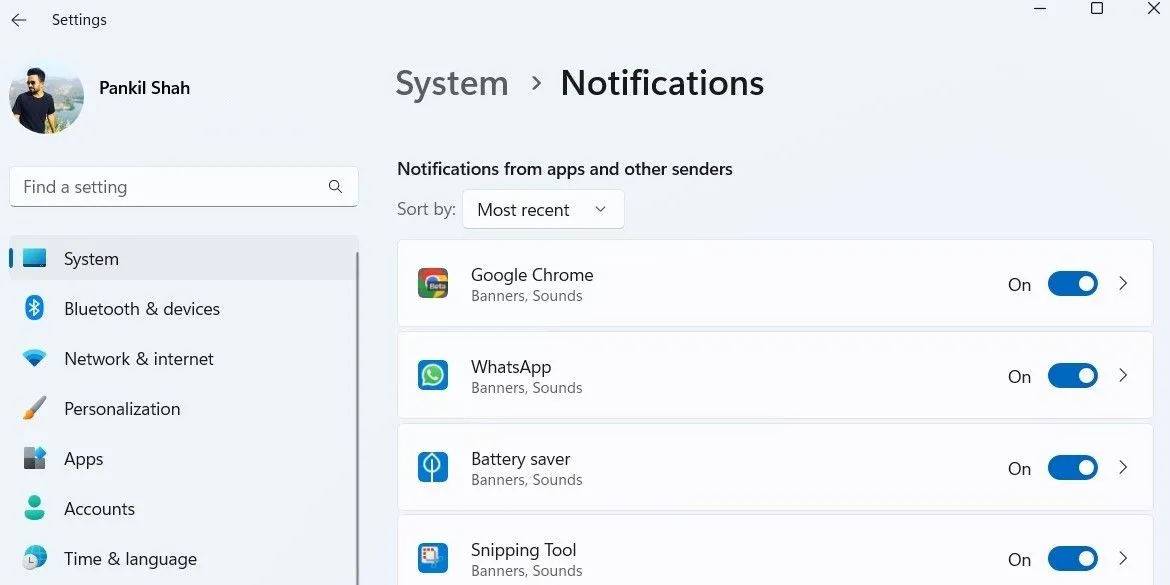 Tắt thông báo Google Chrome trên Windows 11 để tránh bị làm phiền
Tắt thông báo Google Chrome trên Windows 11 để tránh bị làm phiền
May mắn thay, việc kiểm soát các thông báo trên Windows 11 dễ dàng hơn bạn nghĩ. Bạn chỉ cần mở ứng dụng Settings (Cài đặt) và điều hướng đến mục System (Hệ thống) > Notifications (Thông báo). Tại đây, bạn sẽ thấy danh sách các ứng dụng cùng với các nút bật/tắt. Bạn có thể dễ dàng tắt hoàn toàn thông báo cho những ứng dụng mà bạn không bao giờ muốn nhận thông báo nữa. Nếu bạn không muốn tắt hoàn toàn, bạn có thể chọn chế độ tắt tiếng để chúng không phát ra âm thanh.
Ngoài ra, Windows 11 còn có tính năng Focus Assist (Hỗ trợ tập trung), cho phép bạn tạm thời tắt tiếng các cảnh báo trong một khoảng thời gian nhất định. Bạn có thể bật tính năng này thủ công hoặc lên lịch để nó tự động kích hoạt vào những thời điểm cụ thể, giúp bạn không bị làm phiền khi cần tập trung cao độ.
2. Tắt các gợi ý và quảng cáo khó chịu từ Microsoft
Không chỉ các ứng dụng bên thứ ba, mà ngay cả chính hệ điều hành Windows 11 cũng có thể gây phiền toái bằng các “mẹo hữu ích”, gợi ý thiết lập hoặc cửa sổ bật lên thúc giục bạn sử dụng trình duyệt Edge. Mặc dù một số gợi ý này có thể hữu ích cho người dùng mới làm quen với hệ điều hành, nhưng đối với phần còn lại, chúng thường chỉ gây khó chịu.
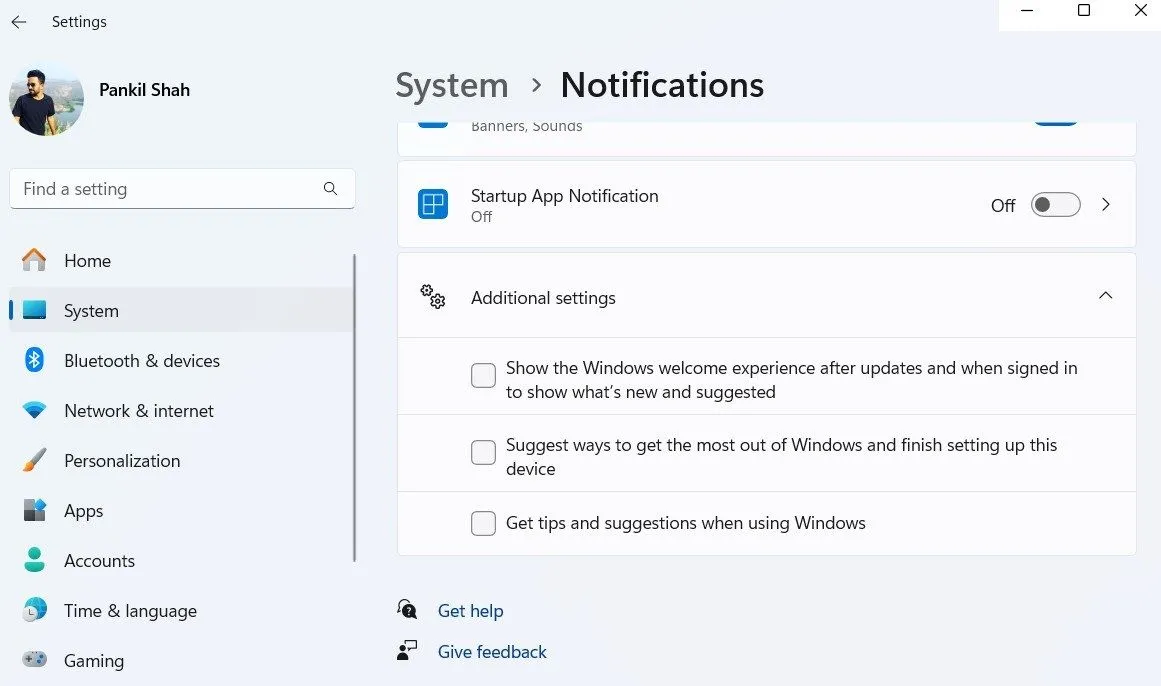 Cài đặt tắt các mẹo và gợi ý phiền toái trên Windows 11
Cài đặt tắt các mẹo và gợi ý phiền toái trên Windows 11
Để khắc phục tình trạng này, bạn hãy mở Settings (Cài đặt) > System (Hệ thống) > Notifications (Thông báo). Cuộn xuống và mở rộng phần Additional settings (Cài đặt bổ sung). Tại đây, bạn chỉ cần bỏ chọn ba ô liên quan đến các mẹo và gợi ý nhằm tối ưu hóa trải nghiệm Windows của bạn. Việc này sẽ giúp giảm đáng kể số lượng pop-up và thông báo không mong muốn từ Microsoft.
3. Thiết lập ứng dụng mặc định theo ý bạn
Bạn còn nhớ việc thay đổi trình duyệt mặc định hoặc ứng dụng xem ảnh trên Windows 10 dễ dàng chỉ bằng một cú nhấp chuột? Trong Windows 11, Microsoft đã biến quy trình này thành một chuỗi các bước phức tạp hơn đáng kể.
Thay vì đơn giản cho phép bạn chọn một ứng dụng mặc định duy nhất, Windows 11 yêu cầu bạn thiết lập ứng dụng mặc định cho từng loại tệp riêng lẻ. Ví dụ, nếu bạn muốn thay đổi ứng dụng xem ảnh mặc định, bạn cần điều chỉnh cài đặt riêng cho các định dạng tệp như JPG, PNG, TIFF, và nhiều định dạng khác. Để thực hiện các thay đổi này, bạn cần truy cập Settings (Cài đặt) > Apps (Ứng dụng) > Default Apps (Ứng dụng mặc định).
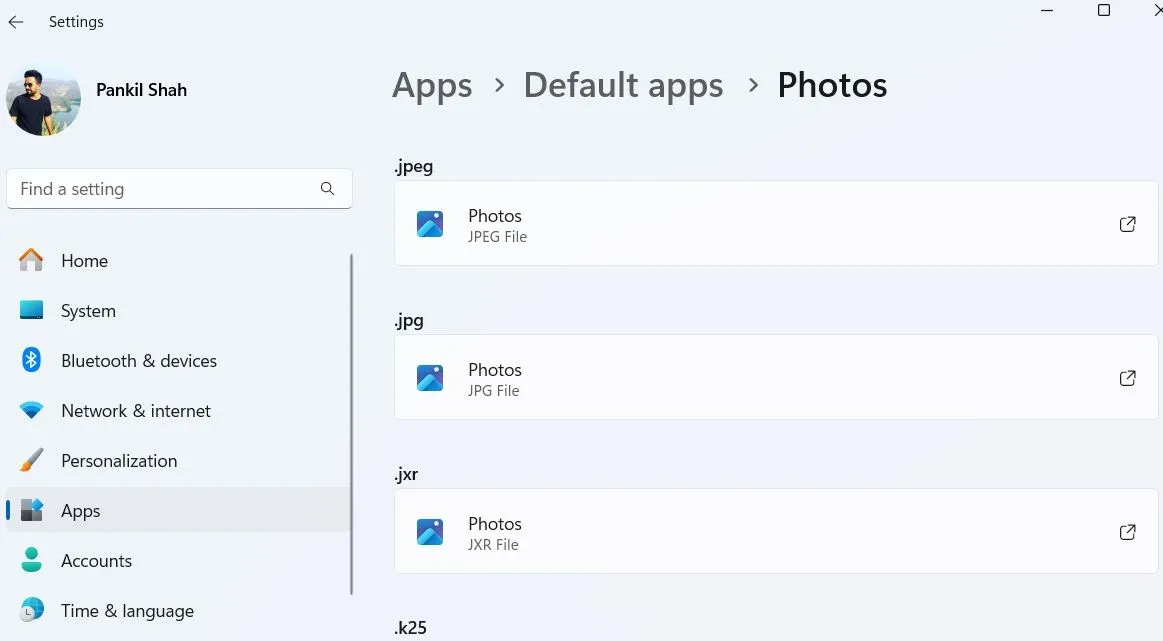 Giao diện Cài đặt Windows 11 cho phép thay đổi ứng dụng xem ảnh mặc định
Giao diện Cài đặt Windows 11 cho phép thay đổi ứng dụng xem ảnh mặc định
Việc thay đổi ứng dụng mặc định trong Windows 11 có thể tốn một chút thời gian, nhưng nó rất đáng giá, đặc biệt đối với những ứng dụng bạn sử dụng thường xuyên nhất. Bằng cách này, bạn sẽ không còn phải đối phó với việc Edge tự động mở mọi liên kết hoặc Photos tự khởi chạy mỗi khi bạn nhấp đúp vào một hình ảnh. Điều này giúp tối ưu hóa quy trình làm việc và giải trí của bạn.
4. Tăng tốc khởi động bằng cách quản lý ứng dụng tự chạy
Ngay cả chiếc PC Windows 11 hoàn toàn mới của bạn cũng có thể trở nên ì ạch một cách lạ thường sau vài ngày sử dụng. Lý do chính cho hiện tượng này thường là do quá nhiều ứng dụng khởi động cùng lúc với hệ điều hành.
Theo mặc định, Windows có xu hướng cho phép một loạt các ứng dụng tự động khởi chạy khi bạn đăng nhập – một số trong đó có thể bạn không cần chạy ngay lập tức (hoặc thậm chí không bao giờ). Các ứng dụng như Microsoft Teams, OneDrive, Spotify hoặc các ứng dụng ngẫu nhiên khác có thể “lén lút” thêm vào danh sách khởi động của bạn và âm thầm chiếm dụng tài nguyên hệ thống trong nền.
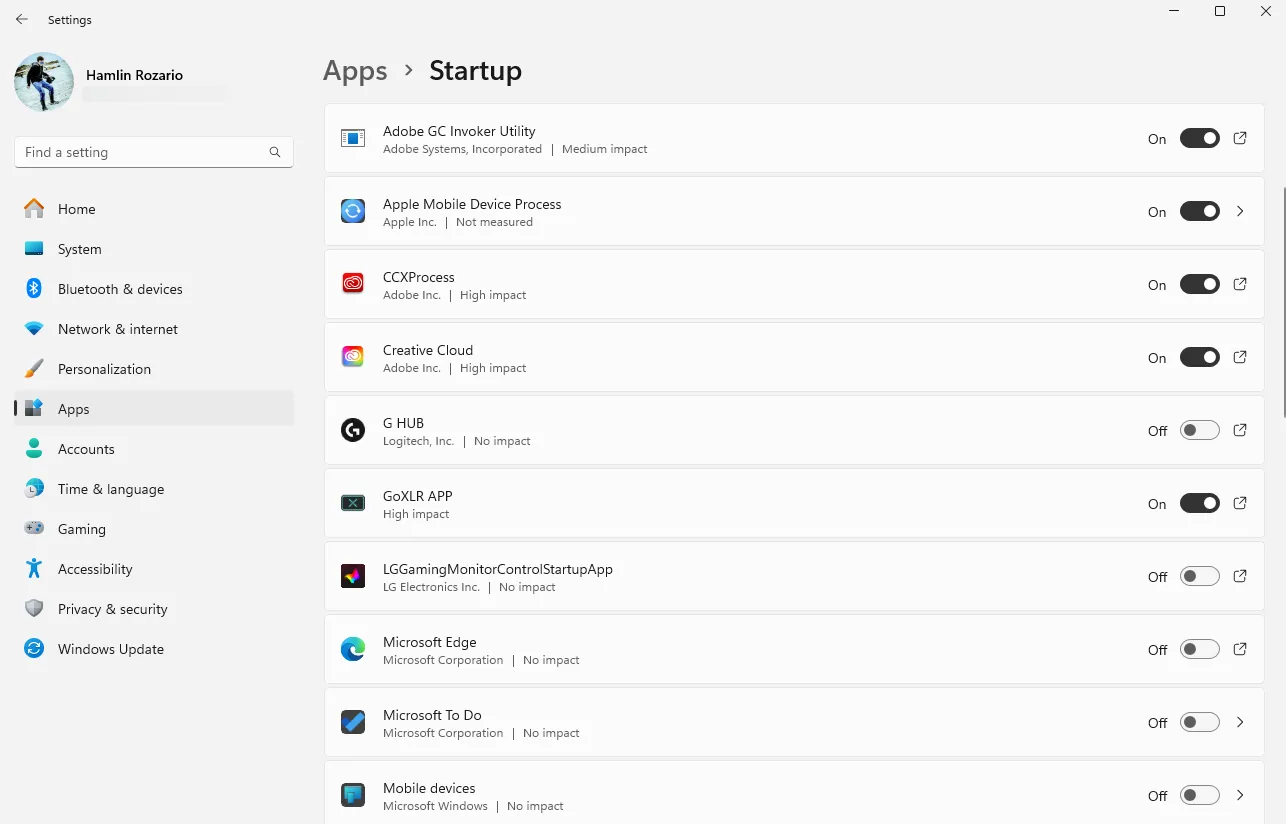 Menu Ứng dụng khởi động (Startup Apps) trong Cài đặt Windows 11
Menu Ứng dụng khởi động (Startup Apps) trong Cài đặt Windows 11
Tất cả những điều này có thể tích lũy lại và làm chậm đáng kể thời gian khởi động PC của bạn. Để tránh tình trạng này, hãy vào Settings (Cài đặt) > Apps (Ứng dụng) > Startup (Khởi động) và sử dụng các nút bật/tắt để quản lý các ứng dụng khởi động. Bạn sẽ ngạc nhiên về mức độ nhanh hơn của hệ thống sau khi thực hiện “dọn dẹp” danh sách khởi động. Tuy nhiên, hãy đảm bảo bạn vẫn bật phần mềm diệt virus và các tiện ích hệ thống thiết yếu để đảm bảo an toàn và ổn định.
5. Dọn dẹp Menu Start và Thanh Taskbar
Menu Start và Taskbar của Windows 11 có vẻ ngoài bóng bẩy và hiện đại, nhưng một khi bạn bắt đầu sử dụng chúng, bạn sẽ nhận ra chúng có thể trở nên lộn xộn và gây mất tập trung đến mức nào. May mắn thay, bạn có thể “chế ngự” sự hỗn loạn này chỉ trong vài phút.
Bắt đầu với Menu Start. Hãy truy cập Settings (Cài đặt) > Personalization (Cá nhân hóa) > Start (Menu Start). Từ đây, bạn có thể tắt tính năng hiển thị các ứng dụng mới thêm gần đây hoặc nội dung được đề xuất (vâng, về cơ bản đó là quảng cáo). Bạn cũng có thể vào phần Folders (Thư mục) để ghim các lối tắt hữu ích, như File Explorer hoặc Downloads, ngay bên dưới nút nguồn, giúp truy cập nhanh hơn.
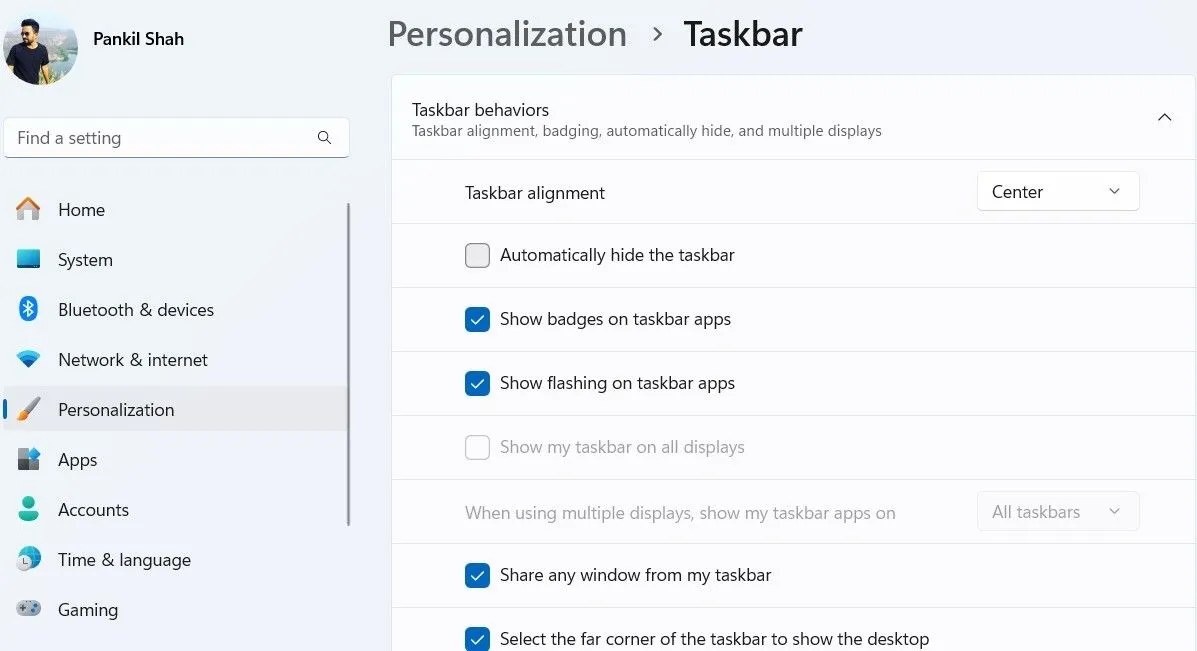 Cài đặt ẩn Taskbar trong ứng dụng Cài đặt Windows 11
Cài đặt ẩn Taskbar trong ứng dụng Cài đặt Windows 11
Tiếp theo là Thanh Taskbar. Vào Settings (Cài đặt) > Personalization (Cá nhân hóa) > Taskbar (Thanh Taskbar) và bắt đầu tắt các công tắc không cần thiết. Bạn có thể ẩn các mục như hộp tìm kiếm, biểu tượng Chat và thậm chí cả Copilot. Để có một thiết lập thực tế hơn nữa, hãy cuộn xuống Taskbar behaviors (Hành vi thanh tác vụ) và chọn bỏ nhóm các nút trên Taskbar. Điều này sẽ hiển thị mỗi cửa sổ riêng biệt trên Taskbar giống như các phiên bản Windows cũ hơn, giúp bạn dễ dàng quản lý các ứng dụng đang mở hơn.
6. Loại bỏ quảng cáo trên màn hình khóa vĩnh viễn
Không có gì khó chịu bằng việc bật PC lên và bị chào đón bởi một quảng cáo cho sản phẩm của Microsoft mà bạn không hề yêu cầu. Windows 11 có “thói quen” khá “duyên dáng” là lén lút đưa các “gợi ý” và khuyến mãi lên màn hình khóa của bạn, ngụy trang chúng dưới dạng các mẹo hữu ích hoặc hình ảnh đẹp mắt. Nhưng thực tế thì, chúng chỉ là quảng cáo.
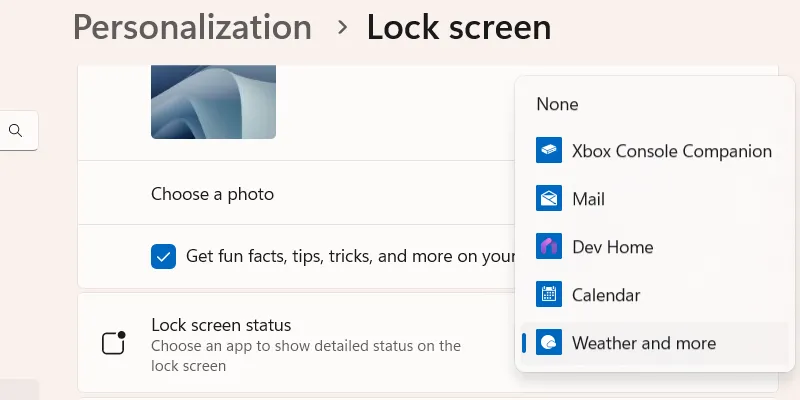 Thay đổi ứng dụng màn hình khóa trên Windows 11 để vô hiệu hóa widget
Thay đổi ứng dụng màn hình khóa trên Windows 11 để vô hiệu hóa widget
Việc loại bỏ những quảng cáo trên màn hình khóa này khá dễ dàng. Bạn chỉ cần vào Settings (Cài đặt) > Personalization (Cá nhân hóa) > Lock screen (Màn hình khóa), nhấp vào menu Personalize your lock screen (Cá nhân hóa màn hình khóa của bạn) và chọn Picture (Ảnh) hoặc Slideshow (Trình chiếu). Sau đó, bỏ chọn hộp kiểm Get fun facts, tips, tricks, and more on your lock screen (Nhận thông tin thú vị, mẹo, thủ thuật và nhiều hơn nữa trên màn hình khóa của bạn).
7. Tắt bảng Widget không bao giờ dùng đến
Windows 11 đi kèm với một bảng Widgets tích hợp sẵn, trượt ra từ phía bên trái màn hình. Nó hiển thị các thông tin như thời tiết, tin tức, cập nhật giao thông, giá cổ phiếu và tỷ số thể thao. Nếu bạn cảm thấy mệt mỏi vì vô tình kích hoạt bảng Widgets hoặc nhìn thấy các tiêu đề tin tức mà bạn không yêu cầu, bạn hoàn toàn có thể ẩn nó đi. Hãy nhấp chuột phải vào thanh Taskbar và chọn Taskbar settings (Cài đặt thanh tác vụ). Sau đó, tìm công tắc Widgets và tắt nó đi.
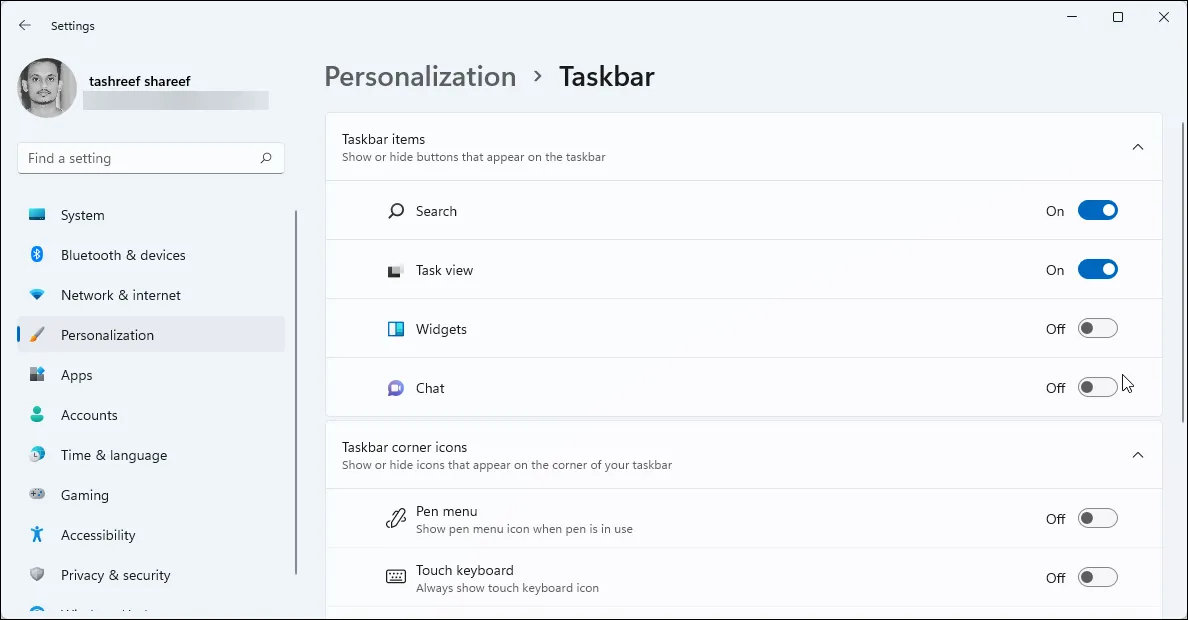 Cách bật hoặc tắt các tiện ích trò chuyện (chat widgets) trên Windows 11
Cách bật hoặc tắt các tiện ích trò chuyện (chat widgets) trên Windows 11
Windows 11 cũng đặt một số tiện ích này ngay trên màn hình khóa của bạn, vì vậy ngay cả trước khi bạn đăng nhập, bạn đã được chào đón bằng các cập nhật thời tiết, tỷ số thể thao hoặc các đoạn tin tức ngẫu nhiên. Nếu bạn muốn giữ màn hình khóa của mình gọn gàng hơn, hãy vào Settings (Cài đặt) > Personalization (Cá nhân hóa) > Lock screen (Màn hình khóa), và trong menu “Lock screen status” (Trạng thái màn hình khóa), chọn None (Không có).
8. Loại bỏ kết quả web và mục nổi bật khỏi tìm kiếm
Thanh tìm kiếm của Windows 11 là một công cụ mà bạn có thể sử dụng hàng ngày để khởi chạy ứng dụng, định vị tệp hoặc duyệt qua các cài đặt. Nhưng đây là vấn đề: thay vì chỉ hiển thị những gì có trên PC của bạn, nó lại thích hiển thị cả kết quả tìm kiếm trên web. Vì vậy, khi bạn gõ sai “Word” thành “wrd” hoặc “paint” thành “painet”, nó sẽ không chỉ “lắc đầu” và cố gắng giúp đỡ – nó sẽ mở một tìm kiếm Bing trong Edge.
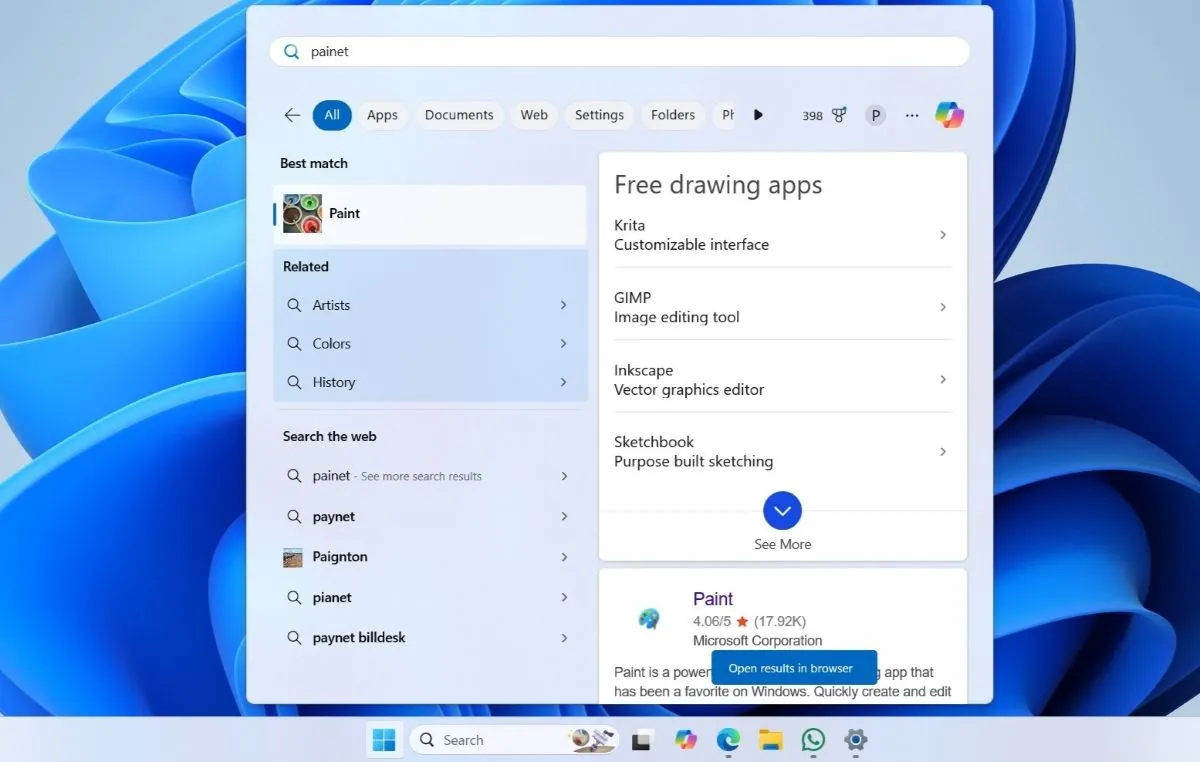 Menu Start Windows 11 hiển thị kết quả tìm kiếm kết hợp với web
Menu Start Windows 11 hiển thị kết quả tìm kiếm kết hợp với web
Điều đáng nói là Microsoft không cung cấp một nút bật/tắt đơn giản để tắt tính năng này. Tuy nhiên, nếu bạn cảm thấy thoải mái với việc chỉnh sửa Windows Registry, bạn có thể tắt tìm kiếm Bing trong Windows 11. Nếu không, bạn cũng có thể sử dụng một công cụ bên thứ ba như Winaero Tweaker để thực hiện điều này, giúp trải nghiệm tìm kiếm trên máy tính của bạn trở nên hiệu quả và tập trung hơn.
9. Khôi phục Menu chuột phải cổ điển
Với Windows 11, Microsoft đã cố gắng “dọn dẹp” menu chuột phải bằng cách ẩn một loạt các tùy chọn đằng sau nút “Show more options” (Hiển thị thêm tùy chọn). Tuy nhiên, điều này lại vô tình thêm một cú nhấp chuột không cần thiết mỗi khi bạn muốn truy cập các tùy chọn quen thuộc hoặc các tích hợp ứng dụng của bên thứ ba, gây ra sự bất tiện đáng kể cho người dùng đã quen với cách thức cũ.
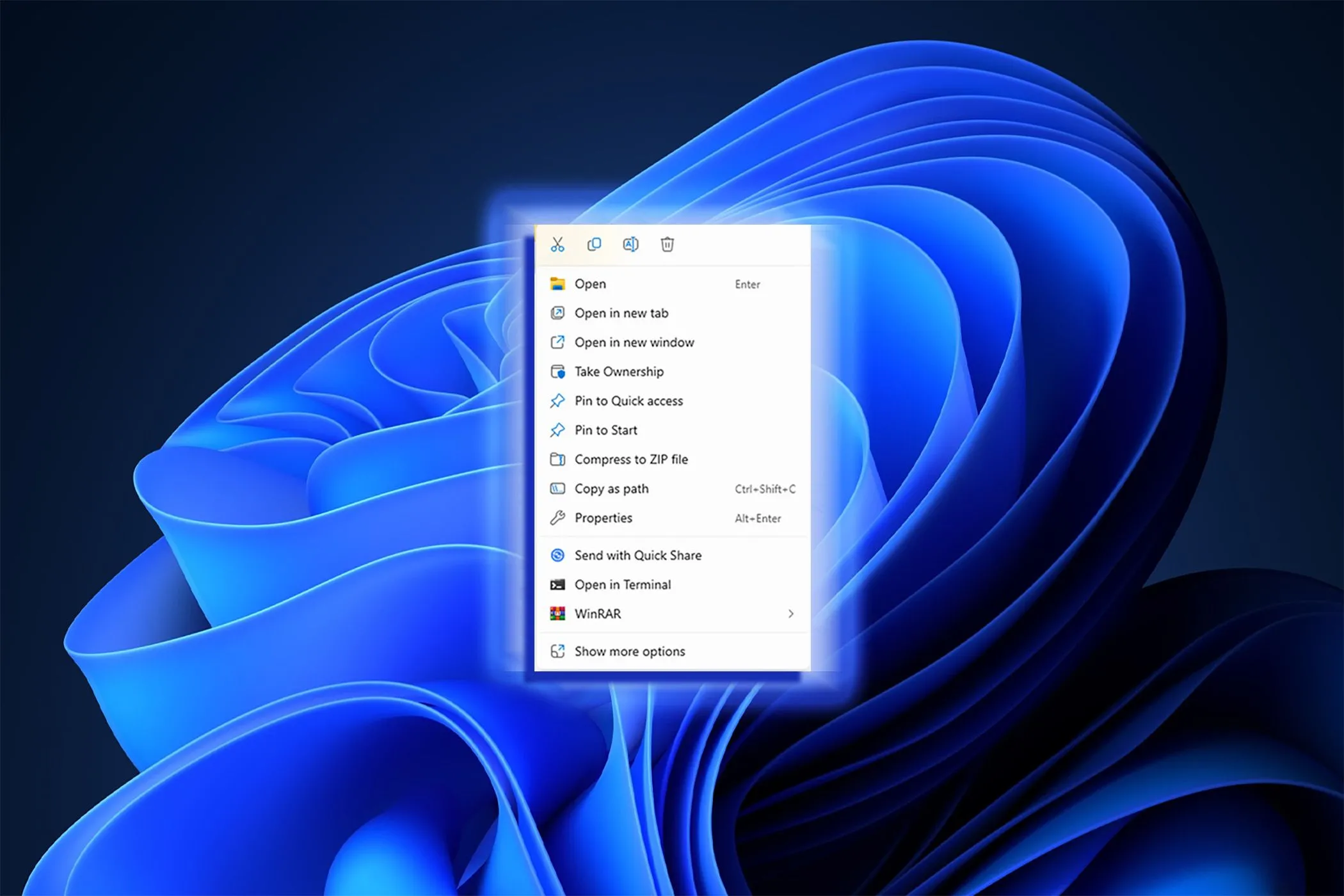 Màn hình nền màu xanh mặc định của Windows 11 với menu chuột phải ngữ cảnh
Màn hình nền màu xanh mặc định của Windows 11 với menu chuột phải ngữ cảnh
Nếu điều này làm bạn khó chịu, bạn hoàn toàn có thể khôi phục menu chuột phải cổ điển. Một lần nữa, việc này yêu cầu bạn sửa đổi tệp registry. Trước khi thực hiện, hãy đảm bảo bạn tạo một điểm khôi phục (restore point) để phòng trường hợp có sự cố. Việc này chỉ mất một phút và có thể giúp bạn tiết kiệm rất nhiều rắc rối nếu có điều gì đó không ổn.
Nhìn chung, Windows 11 có rất nhiều điều để yêu thích, nhưng chính những phiền toái nhỏ nhặt này có thể tích tụ nhanh chóng và làm giảm đi trải nghiệm tổng thể. Việc dành một chút thời gian để tùy chỉnh và khắc phục chúng sẽ giúp bạn tận hưởng trọn vẹn những gì tốt nhất mà Microsoft mang lại. Bằng cách áp dụng những mẹo và thủ thuật trên, bạn sẽ có một hệ điều hành Windows 11 mượt mà, tối ưu và thực sự hoạt động theo cách bạn muốn. Hãy thử áp dụng ngay để nâng cao trải nghiệm công nghệ của mình và biến chiếc PC Windows 11 thành trợ thủ đắc lực nhất!